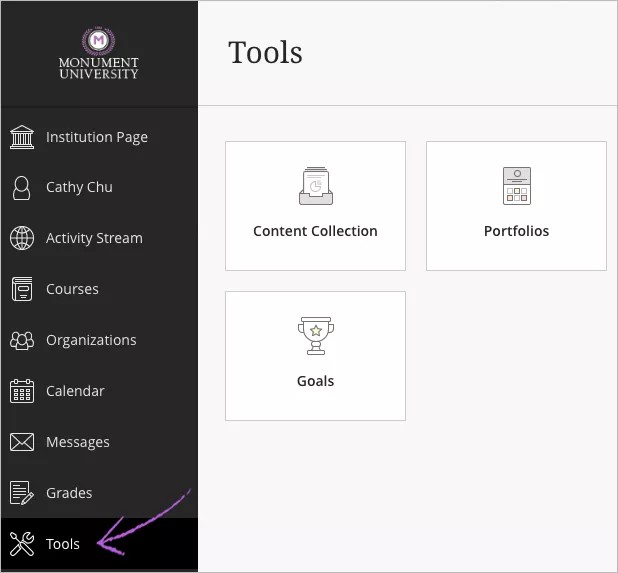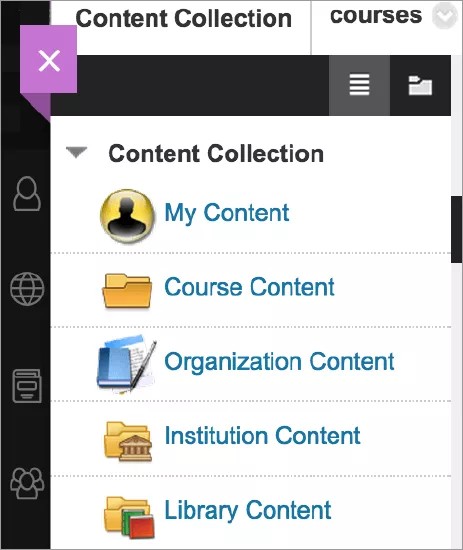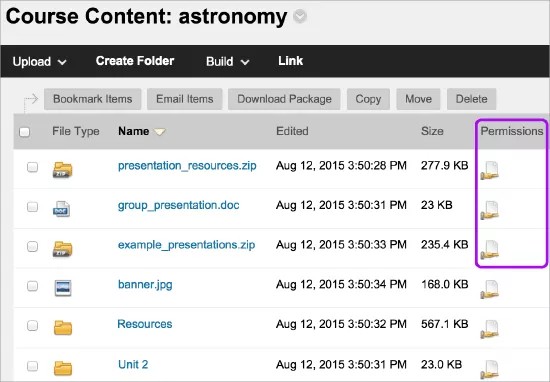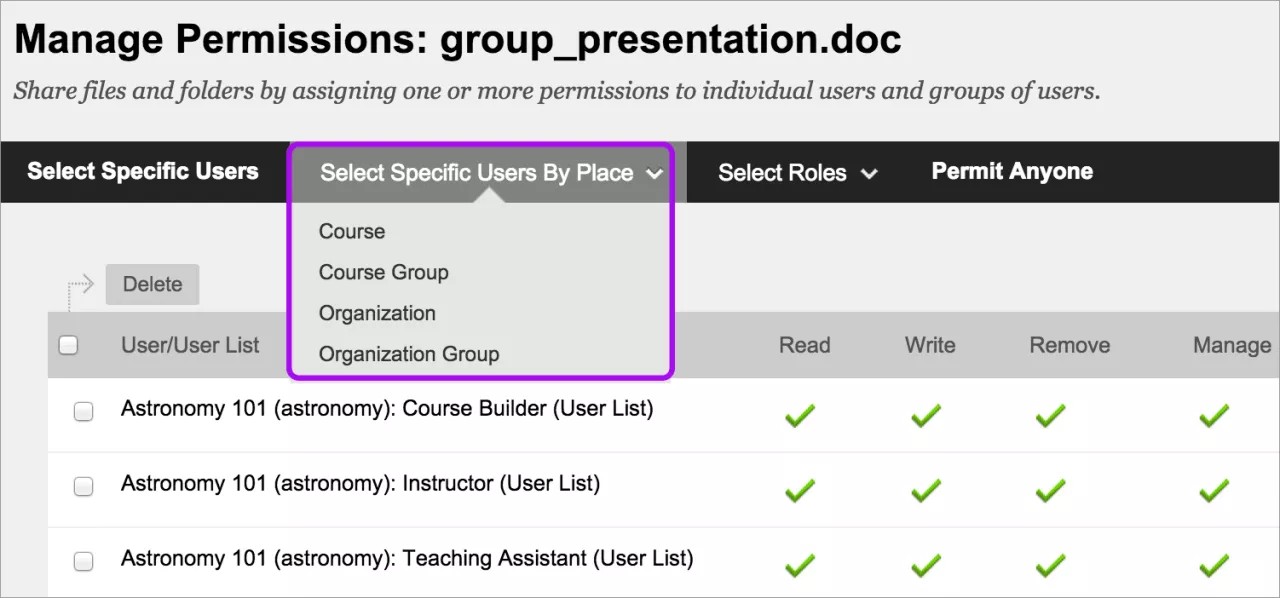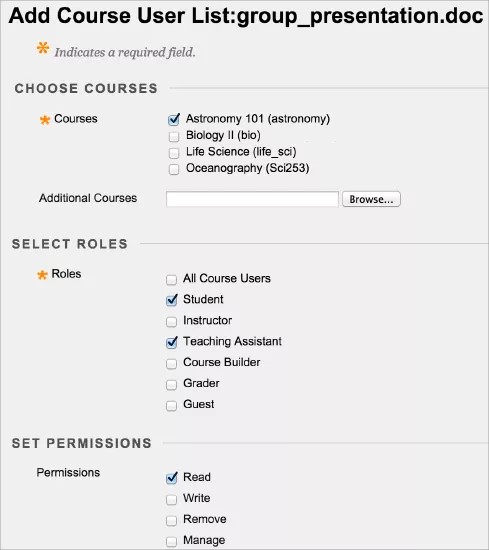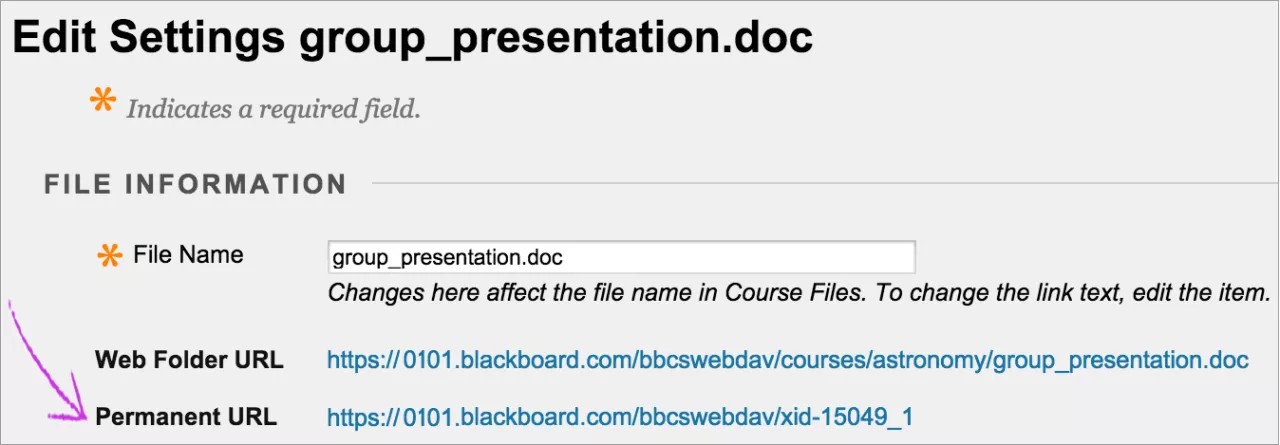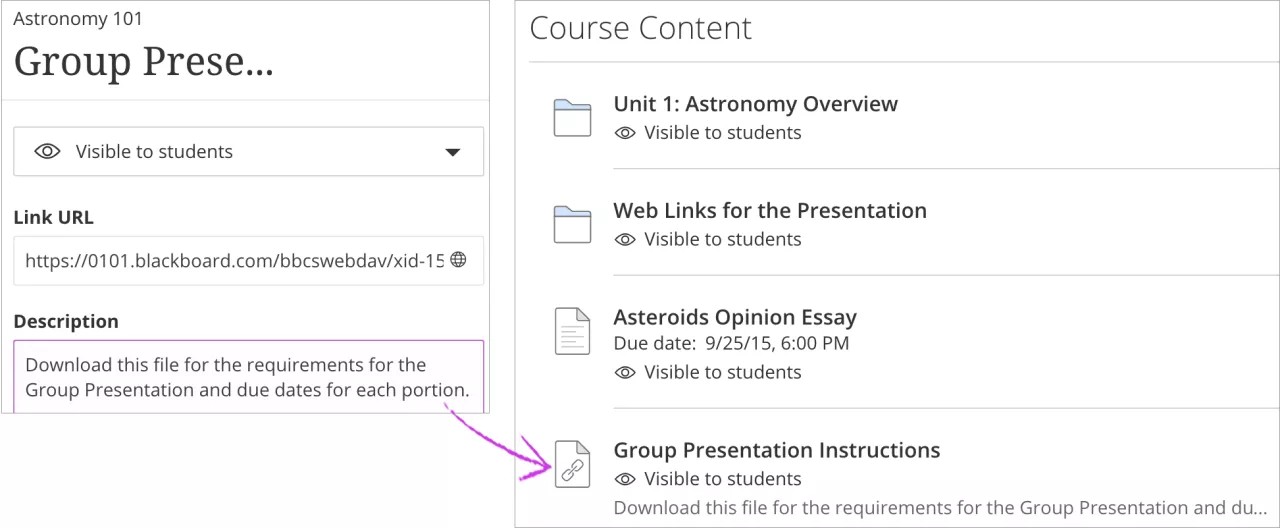Deze informatie is alleen van toepassing op de Ultra-ervaring.
Kan ik Content Collection gebruiken met mijn cursussen?
Ja, je kunt Content Collection gebruiken voor het ordenen, delen en hergebruiken van content.
Selecteer de koppeling Tools in de lijst waarin je naam voorkomt om naar Content Collection te gaan.
Je zult zien dat er wat veranderingen zijn in de manier waarop je machtigingen voor inhoud toevoegt in cursussen.Je kunt ook bestanden rechtstreeks vanuit Content Collection toevoegen aan de pagina Cursusinhoud.
Opslag van bestanden en mappen
Bij Ultra-cursussen kun je bestaande bestanden voor cursussen openen in Content Collection. Open de map Cursusinhoud in het menu Content Collection en kies een cursusmap. Je kunt koppelingen maken naar alle bestanden en mappen in de cursus.
In Blackboard Learn met de Ultra-ervaring hebben items in Content Collection niet altijd de machtigingen die je in de originele ervaring hebt ingesteld. Voor bestaande bestanden en mappen worden alleen machtigingen weergegeven voor rollen die inhoud kunnen maken, zoals Cursusleider, Cursusbouwer en Onderwijsassistent.
Als je studenten via een koppeling toegang wilt geven tot bestanden en mappen in Content Collection, moet je de machtiging Lezen voor die items toevoegen voor de rol Student. Wanneer je de machtiging Lezen toevoegt aan een map, wordt aan alle inhoud in de map ook de machtiging Lezen toegekend. Let er daarom goed op dat mappen die je deelt met studenten geen bestanden of submappen bevatten die ze niet mogen zien. Wanneer studenten een koppeling naar een map selecteren, verlaten ze de cursus om de mapinhoud te raadplegen in Content Collection.
Je kunt machtigingen toevoegen of verwijderen voor andere gebruikers. Je kunt bijvoorbeeld de volledige set met machtigingen toevoegen voor een andere cursusleider voor bestanden en mappen waaraan je samen gaat werken. Een ander voorbeeld is dat je een onderwijsassistent alleen de machtiging Lezen geeft voor een bepaald bestand.
Het kan handig zijn om bestanden te verplaatsen naar mappen. Orden mappen op zo'n manier dat je machtigingen per map kunt beheren en niet per bestand. Je kunt bijvoorbeeld een map maken voor alle bestanden die nodig zijn voor een groepsproject. Die map kun je dan delen met je studenten, zodat je geen machtigingen hoeft te beheren voor afzonderlijke items die in verschillende mappen zijn opgeslagen.
Als je bestanden wilt delen met anderen binnen de instelling of in andere cursussen, kun je de bestanden verplaatsen of uploaden naar de map Institution Content. Je beschikt mogelijk niet over de machtigingen die nodig zijn om bestanden te verplaatsen of te uploaden naar de map Institution Content. Neem voor meer informatie contact op met de beheerder.
Machtigingen voor bestanden bewerken
Gebruik deze stappen om de machtiging Lezen toe te voegen voor studenten voor bestanden en mappen in Content Collection. Met de machtiging Lezen kunnen studenten toegang krijgen tot de items waarvoor je een koppeling toevoegt in de cursus.
- Navigeer naar de locatie van het item, zoals de map Cursusinhoud.
- Selecteer het pictogram Machtigingen in de rij van het item.
- Je kunt wijzigingen aanbrengen in de bestaande machtigingen voor de genoemde rollen. Open het menu van een rol en selecteer Bewerken of Verwijderen.
- Je kunt ook rollen en machtigingen toevoegen. Selecteer bijvoorbeeld Specifieke gebruikers selecteren op plaats om het menu te openen.
- Selecteer Cursus om de te zien tot welke cursussen je toegang hebt. Wijs rollen en machtigingen toe voor dat specifieke item. Selecteer Verzenden als je klaar bent.
- Gebruik de breadcrumbs om terug te gaan naar de cursusmap.
- Open het menu van het item en selecteer Instellingen bewerken.
- Kopieer op de pagina Instellingen bewerken de permanente URL en selecteer Annuleren. Je kunt nu een koppeling in de cursus maken die verwijst naar dit item in Content Collection.
Een koppeling maken naar een bestand of map
Gebruik de permanente URL van een item om in de cursus een koppeling naar een bestand of map in Content Collection toe te voegen.
- Navigeer naar de cursus waarin je een koppeling naar het bestand of de map wilt toevoegen.
- Selecteer op de pagina Cursusinhoud het plusteken op de plek waar je de koppeling wilt weergeven.
- Selecteer Maken om het deelvenster Item maken te openen en selecteer vervolgens Koppeling.
- Typ een naam en eventueel een beschrijving. Plak de eerder gekopieerde URL van het item in Content Collection en selecteer Opslaan.
- De nieuwe koppeling wordt weergegeven op de pagina Cursusinhoud. Maak de koppeling zichtbaar voor studenten als ze de inhoud mogen zien.
Bestanden bewerken en overschrijven
Je kunt afzonderlijke bestanden in Content Collection wijzigen en overschrijven zonder dat dit gevolgen heeft voor de koppelingen naar die bestanden in cursussen.
Je kunt bijvoorbeeld een bestand bewerken dat op je computer is opgeslagen in Content Collection en dat via een koppeling toegankelijk is in de cursus. Als de wijzigingen klaar zijn, navigeer je naar het bestand in Content Collection zodat je de wijzigingen kunt toevoegen. Open het menu van het item en selecteer Bestand overschrijven om op je computer naar het gewijzigde bestand te bladeren. Het bestaande bestand met dezelfde naam wordt overschreven, zelfs als het bestand op je computer een andere naam heeft. Als het bestand is gekoppeld in de cursus, blijft de koppeling intact en worden de wijzigingen weergegeven. Je hoeft de koppeling niet te bewerken in de cursus.
Wanneer je bestanden overschrijft in Content Collection, worden bestandsnamen en namen van koppelingen in de cursus niet gewijzigd. Wanneer studenten het bestand in de cursus openen, zien ze de gewijzigde inhoud.